Perbaiki Shift+2 / @ Key tidak berfungsi pada keyboard windows 10
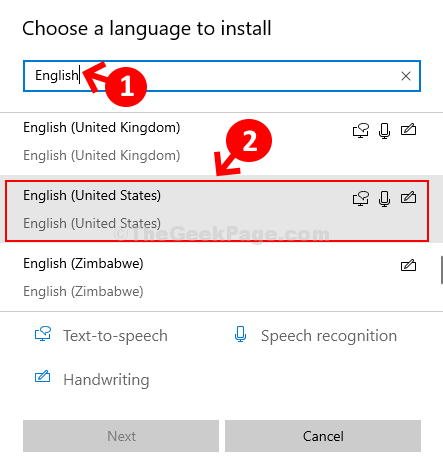
- 2939
- 558
- Karl O'Connell DDS
Banyak kali Anda mungkin menemukan bahwa mouse atau keyboard PC atau laptop Anda tidak berfungsi dengan benar. Misalnya, berkali -kali kunci tertentu atau kombinasi keyboard dapat berhenti berfungsi secara tiba -tiba.
Salah satu masalah seperti itu adalah “Shift+2"Tidak bekerja pada keyboard Windows 10 PC. Kombinasi ini diketahui membuat simbol @. Terkadang, itu bisa mulai mengetik karakter yang salah atau mungkin berhenti bekerja. Namun, untungnya, ini bisa diperbaiki. Mari kita lihat caranya.
Daftar isi
- Metode 1 - Sakelar Metode Input Bahasa
- Metode 2: Melalui Pengaturan Bahasa
- Metode 3: Melalui Layanan
Metode 1 - Sakelar Metode Input Bahasa
Tekan Windows kunci dan Ruang angkasa Kunci dari keyboard dan kemudian cobalah untuk beralih input bahasa ke input bahasa yang benar (Bahasa Inggris - Amerika Serikat) dengan mengklik bahasa yang benar dari opsi input bahasa muncul.
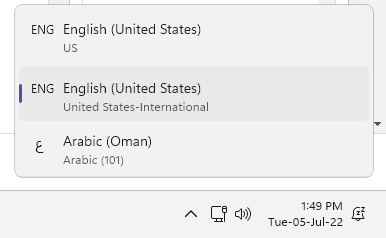
Metode 2: Melalui Pengaturan Bahasa
Langkah 1: Klik pada Awal Tombol di desktop Anda dan ketik bahasa. Sekarang, klik dua kali pada hasil untuk membuka pengaturan bahasa.
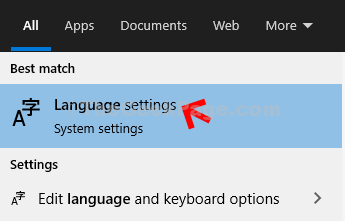
Langkah 2: Itu Pengaturan Bahasa jendela terbuka dengan Bahasa Opsi di sebelah kiri. Sekarang, di sisi kanan panel, gulir ke bawah dan di bawah Bahasa yang disukai, Anda akan melihat bahasa yang sudah diinstal.
Di sini, kita perlu menginstal Bahasa Inggris (Amerika Serikat) bahasa. Jadi, untuk itu, klik + simbol di sebelah Tambahkan bahasa yang disukai pilihan.

Langkah 3: Sekarang, ketik Bahasa inggris di bidang pencarian dan gulir ke bawah untuk mencari Bahasa Inggris (Amerika Serikat). Klik dua kali di atasnya untuk menginstal bahasa.
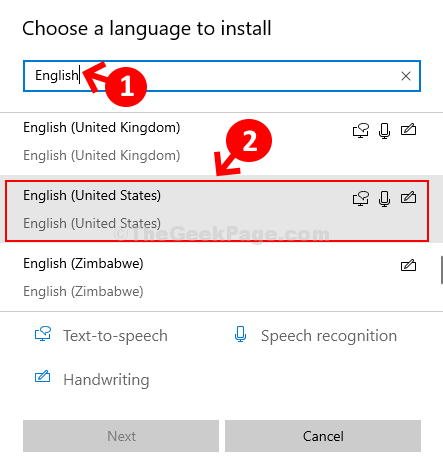
Langkah 4: Selanjutnya, centang kotak di sebelah Setel sebagai bahasa tampilan saya (Ini opsional, yaitu, hanya jika Anda ingin mengatur bahasa sebagai bahasa tampilan), dan klik Install di dasar.
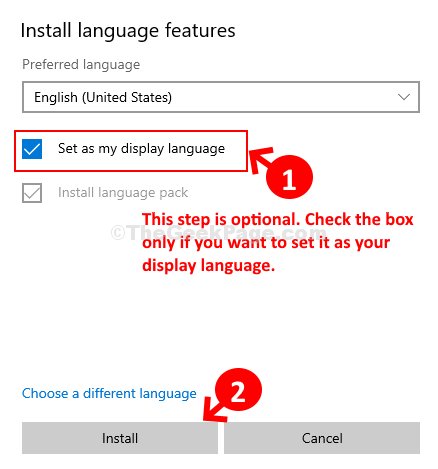
*Catatan: Saat mengunduh dan menginstal bahasa, pastikan koneksi internet Anda aktif.
Langkah 5: Sekarang, pilih bahasanya - Bahasa Inggris (Amerika Serikat) dan klik panah atas untuk mengaturnya sebagai bahasa default.
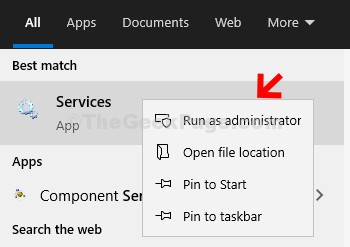
Langkah 6: Ini akan bergerak Bahasa Inggris (Amerika Serikat) ke atas daftar. Anda sekarang dapat memilih bahasa lain - Bahasa Inggris (India) dan klik pada Menghapus tombol untuk menghapus bahasa ini.
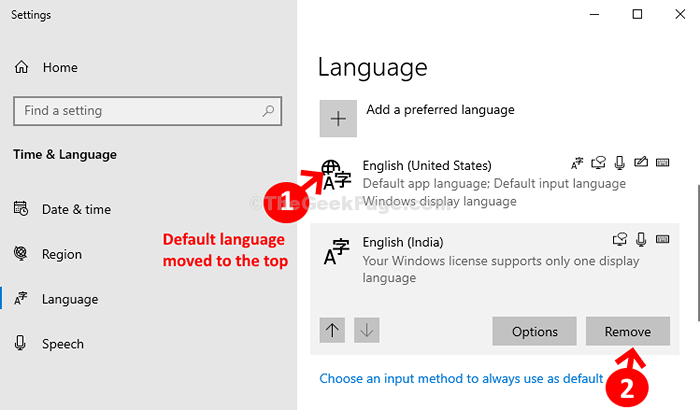
Ini harus memperbaiki masalahnya. Jika Anda menghadapi masalah menginstal bahasa Inggris (Amerika Serikat), ikuti metode ke -2.
Metode 3: Melalui Layanan
Langkah 1: Klik pada Awal Tombol di desktop Anda dan ketik Jasa di bidang pencarian. Sekarang, klik dua kali pada hasil untuk membuka Jasa jendela.
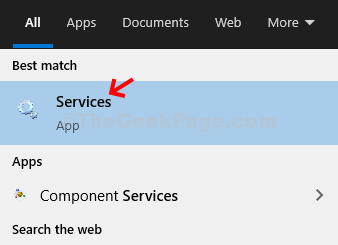
Langkah 2: Dalam Jasa jendela, di sisi kanan, di bawah Nama kolom, cari pembaruan Windows. Sekarang, klik dua kali di atasnya untuk membuka Properti jendela.
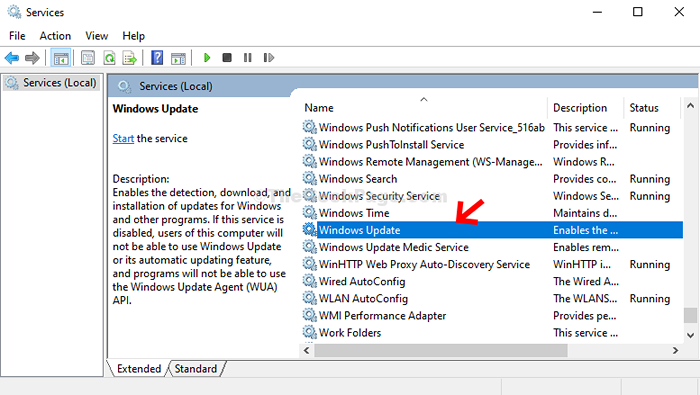
Langkah 3: Dalam Properti jendela, di bawah Umum tab, buka Jenis startup bagian dan atur ke Manual. Klik Menerapkan.
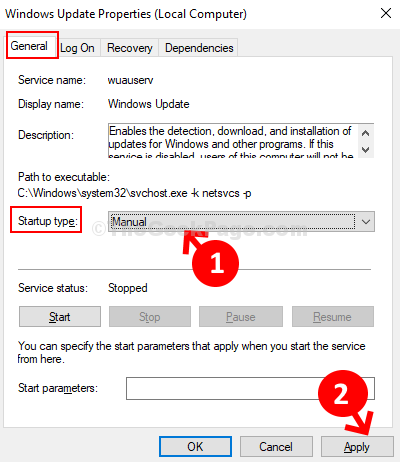
Langkah 4: Sekarang, di bawah Status pelayanan bagian, klik pada Awal tombol. Klik OKE.
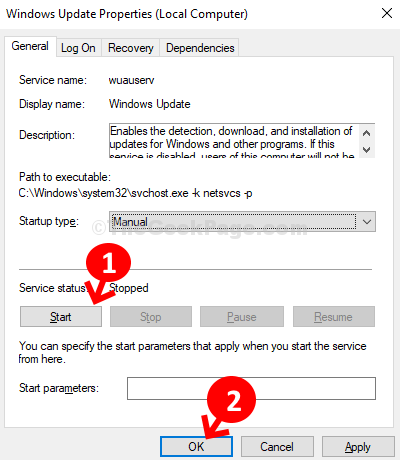
Sekarang, Anda harus dapat menginstal bahasa di Pengaturan aplikasi, benar.
Itu saja, dan sekarang saat Anda menekan Shift + 2 kunci bersama di keyboard Anda, itu akan menghasilkan @ simbol.
- « Di keyboard layar terus bermunculan di windows 10
- Cara Mengaktifkan Rencana Daya Kinerja Tertinggi di Windows 10 /11 »

